如何用C4D制作蜂蜜流体主图广告(中)
发布时间:暂无
1、本节课C4D-双十一蜂蜜动效第二节课,本节课中用到的素材,会放置在素材包内,请各位学员点击右侧黄色按钮自行下载安装。
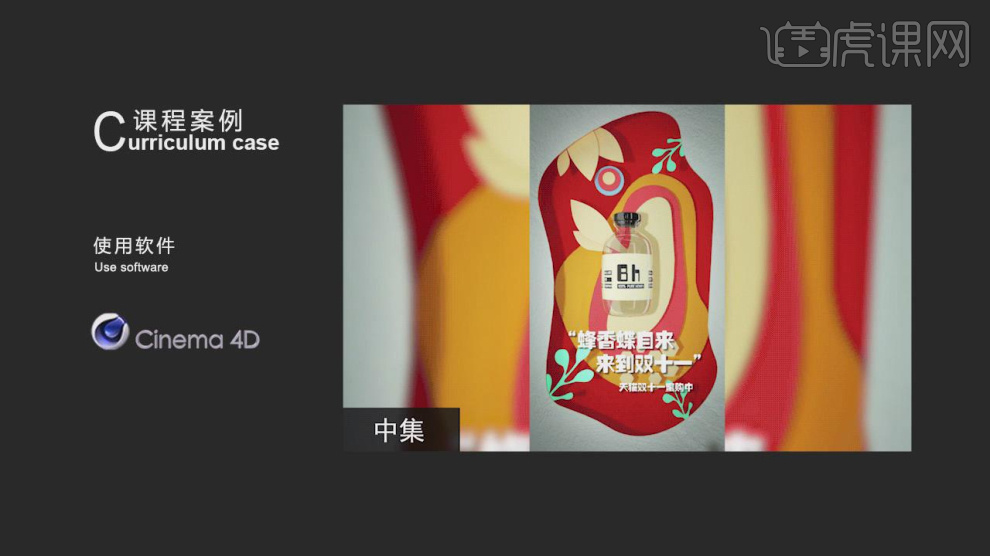
2、首先我们打开上节课的场景文件,然后选择蝴蝶的模型,在第0帧的位置进行标记,如图所示。
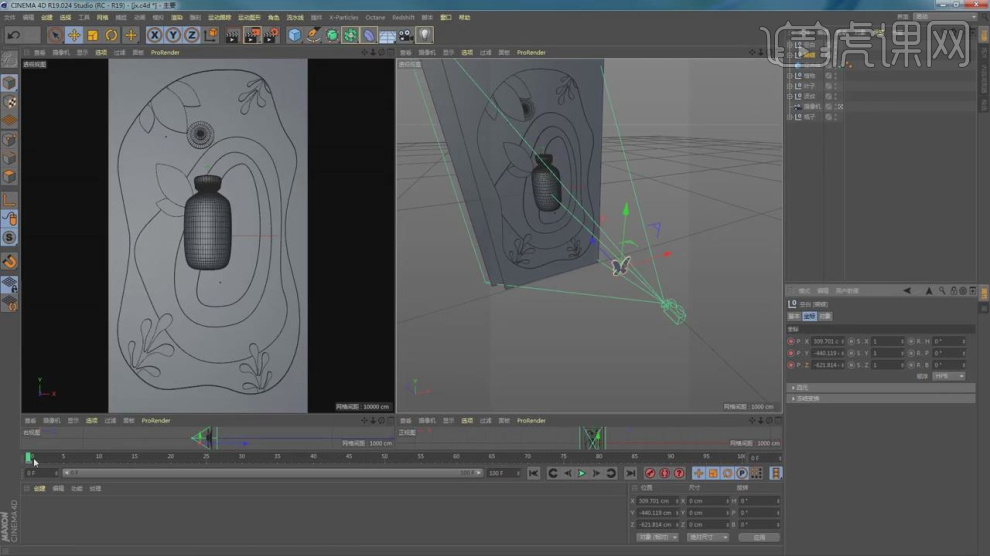
3、然后移动模型的位置,再次进行标记,如图所示。
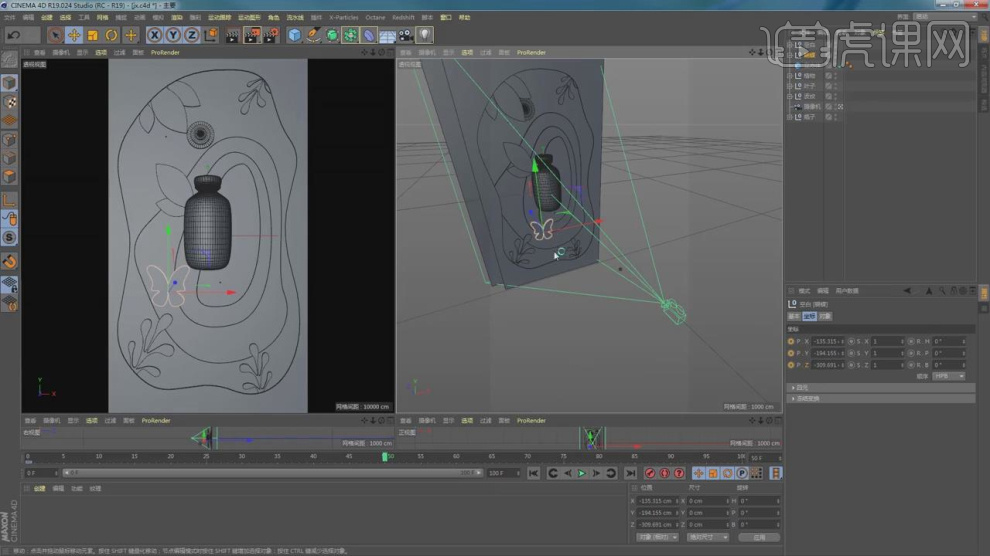
4、继续同样的操作,选择蝴蝶的模型,在渲染的参数上第0帧的位置进行标记,如图所示。
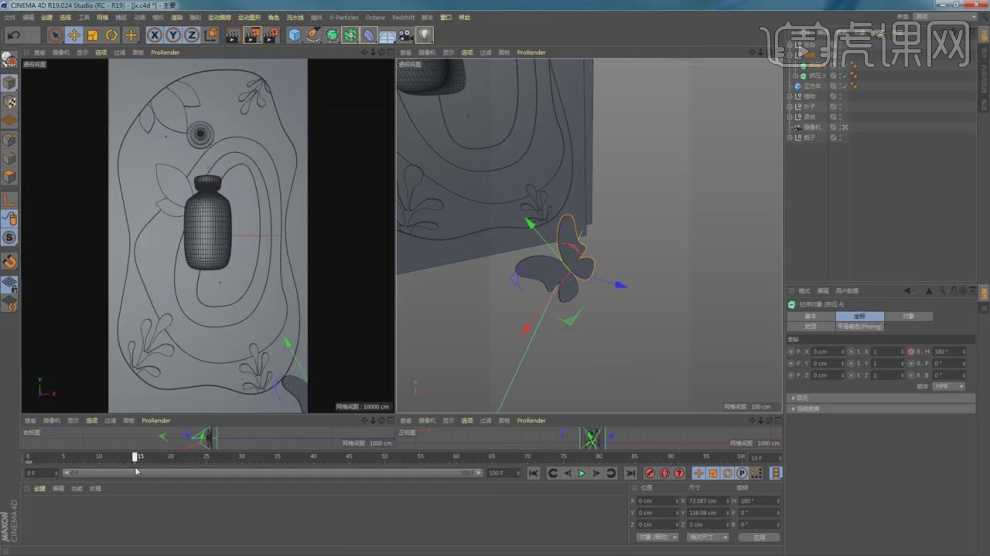
5、然后移动模型的位置,再次进行标记,如图所示。
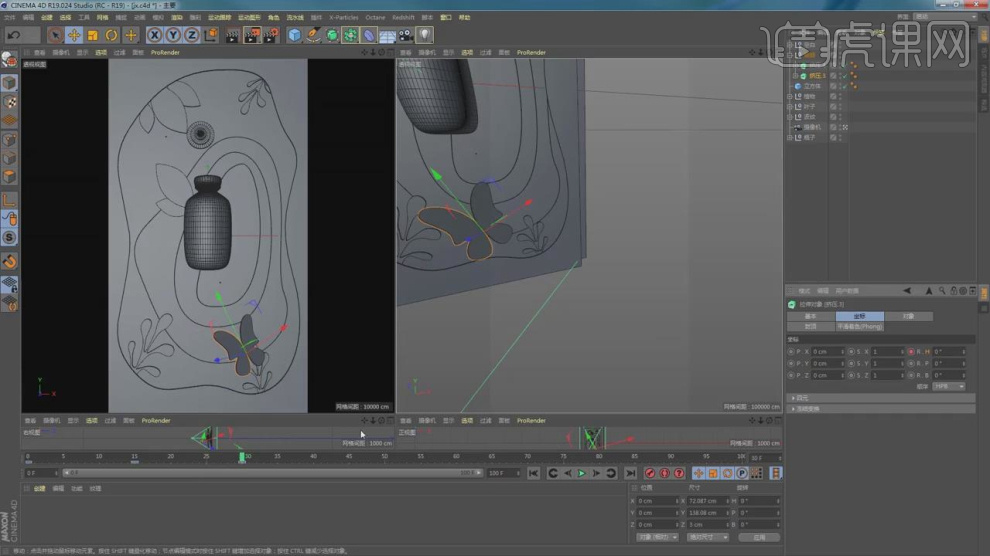
6、打开【时间线窗口】调整他的曲线数值,如图所示。
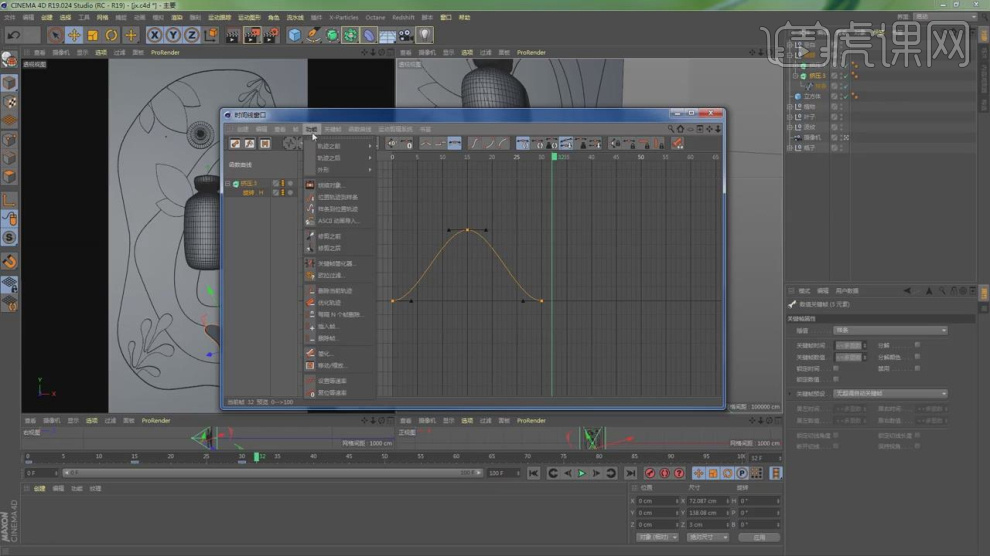
7、选择其他的蝴蝶,我们调整他的位置摆放,如图所示。

8、在【样条线】工具中新建一个多边形,调整大小,如图所示。
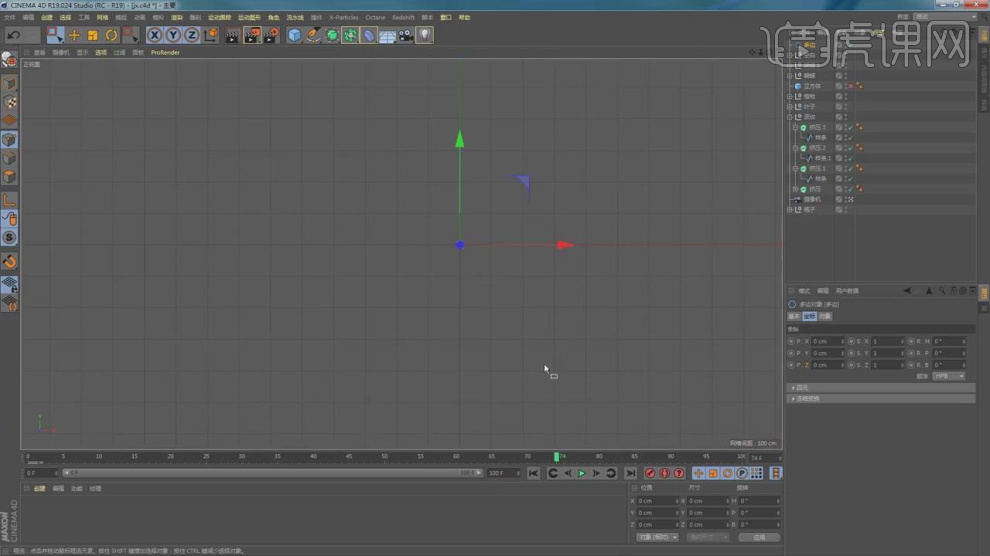
9、然后在【运动图像】中添加一个【克隆】效果,如图所示。
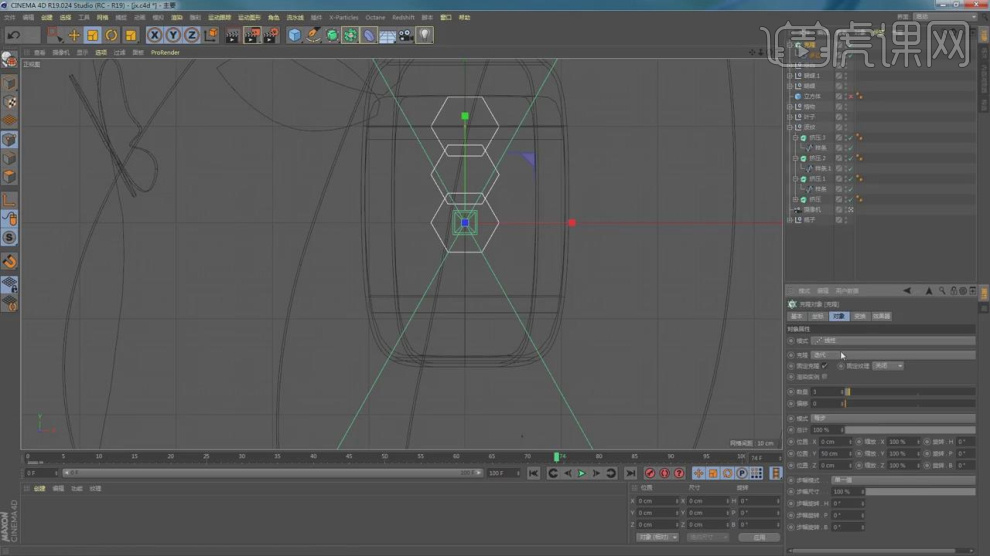
10、在效果器中添加一个【挤出】效果,如图所示。

11、在效果器中添加一个【随机】效果,如图所示。

12、选择随机效果器在第0帧的位置进行标记,如图所示。

13、然后调整随机的【缩放】数值再次进行标记,如图所示。

14、然后在【样条线】工具中新建一个路径,如图所示。
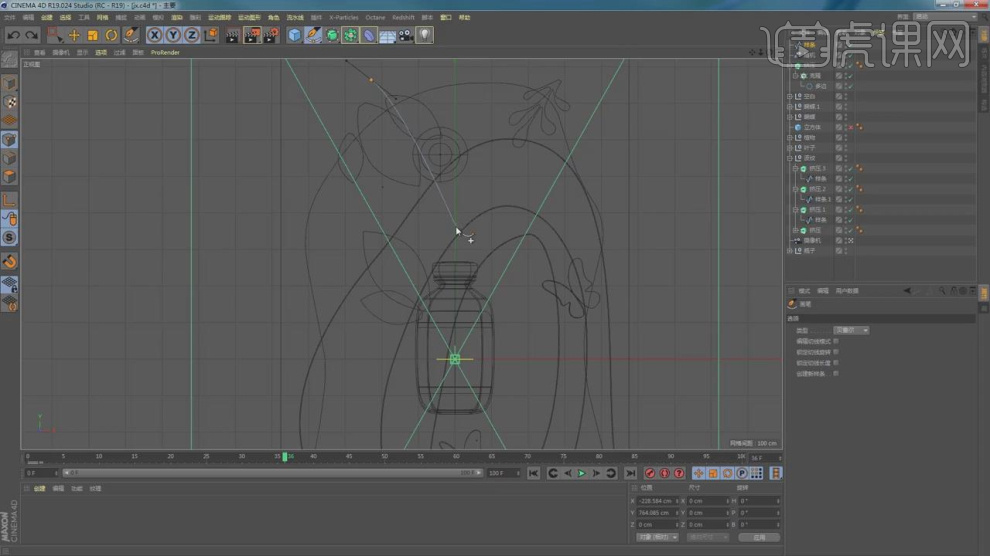
15、新建一个【几何体】对象中的【球体】,调整他的大小,如图所示。

16、然后在【运动图像】中添加一个【克隆】效果,将克隆的模式调整为【对象】克隆,并将文字路径放入,如图所示。

17、在效果器中添加一个【随机】效果,如图所示。

18、在效果器中添加一个【融球】效果,如图所示。

19、选择【克隆】的参数面板,在【偏移】上第0帧的位置进行标记,如图所示。

20、然后调整克隆的【偏移】数值再次进行标记,如图所示。

21、选择瓶盖模型,将他的轴心调整到边缘部分,如图所示。
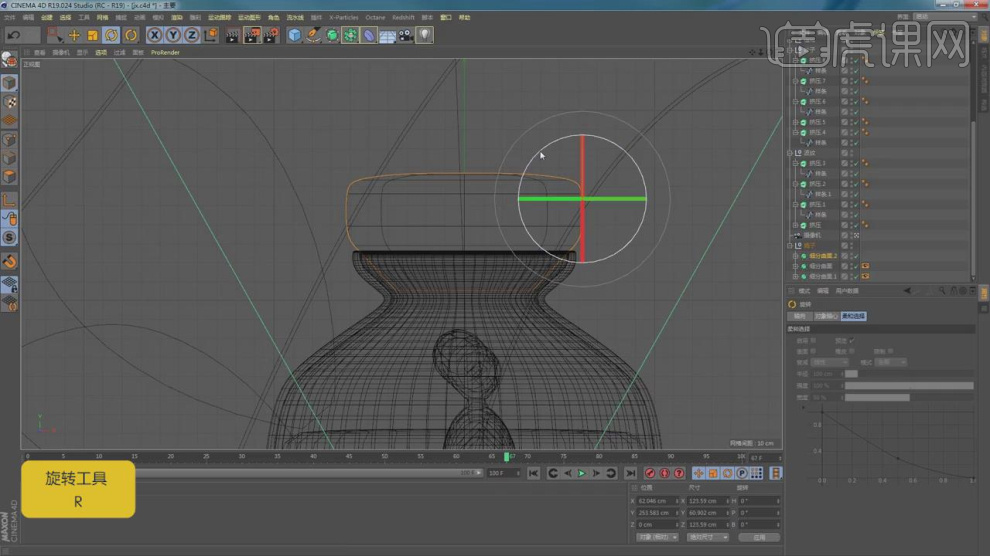
22、然后在参数面板中的旋转中第0帧的位置进行标记,如图所示。
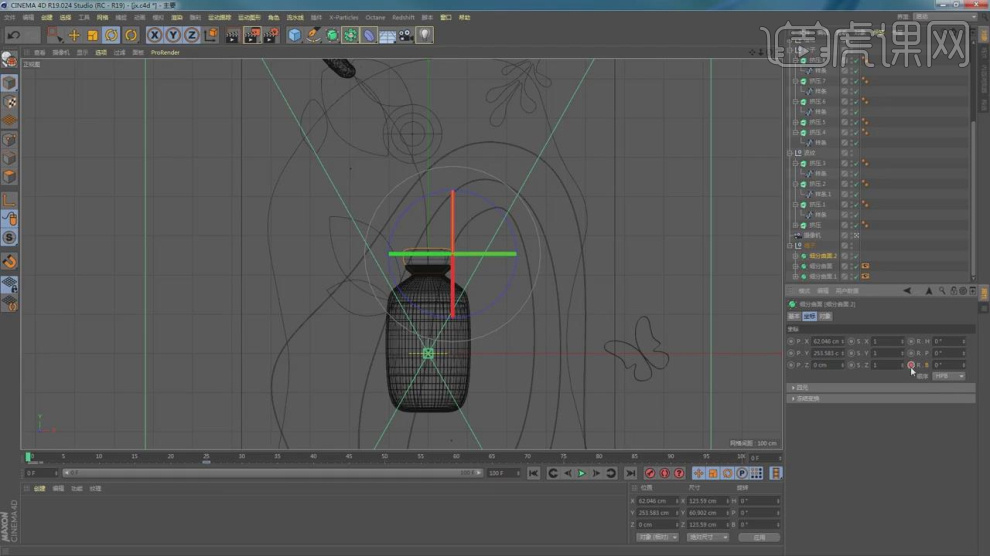
23、然后调整瓶盖的【旋转90度】再次进行标记,如图所示。
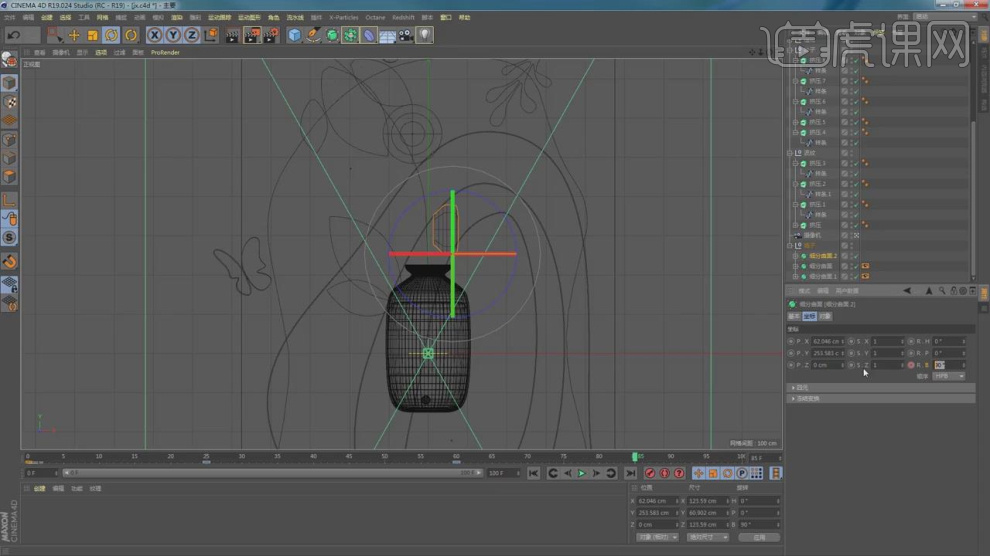
24、选择瓶子内部的液体模型,在参数面板中的【缩放】进行标记,如图所示。
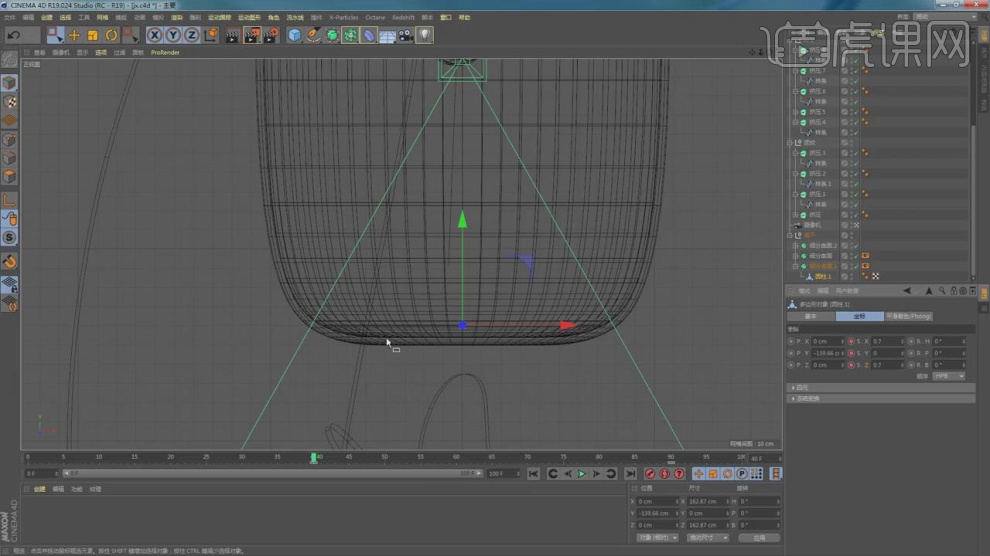
25、最后我们检查一下模型的是否出现什么问题,如图所示。

26、最终效果。








